Der kan være tidspunkter, hvor du vil forhindre andre standardbrugere i at lukke ned eller genstarte Windows 10/8/7 computeren. Denne artikel fortæller dig, hvordan du kan gøre det ved at oprette et separat gruppepolitikobjekt til ikke-administratorer. Når du aktiverer denne indstilling, fjernes knapperne til lukning, genstart, slumring og dvale.
Forhindre adgang til lukning, genstart, dvale, dvale-kommandoer
For at gøre det skal du skrive mmc i startsøgning og tryk Enter for at åbne Microsoft Management Console. På fanen Filer skal du klikke på Tilføj / fjern snap-in.
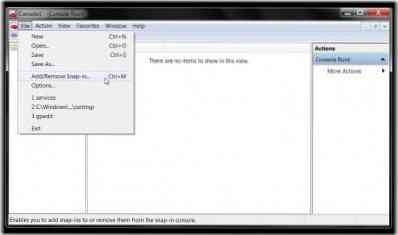
I venstre side, under de tilgængelige snap-in'er, skal du vælge Gruppepolitikobjekt og dobbeltklikke på det.
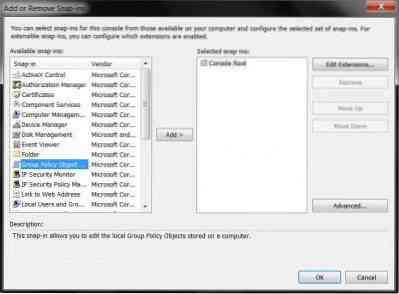
Dette åbner guiden Gruppepolitik. Klik på Gennemse under det lokale gruppepolitiske objekt.
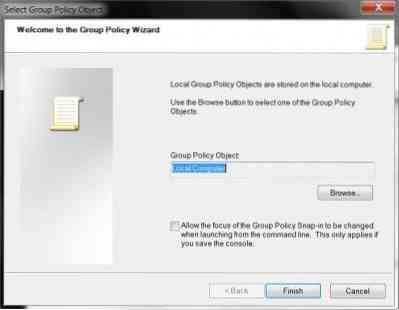
Under fanen Brugere skal du vælge Ikke-administratorer og klikke på OK.
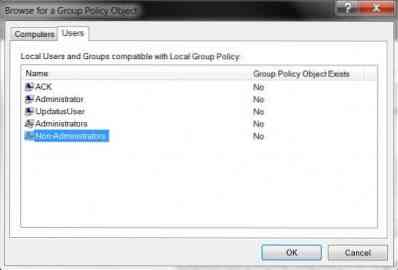
Derefter skal du navigere til brugerkonfiguration> Administrative skabeloner> Start-menu og proceslinje under det nyoprettede politikobjekt \ Ikke-administrator-politikobjekt i venstre rude.
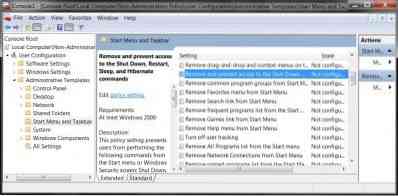
I højre rude skal du vælge Fjern og forhindrer adgang til kommandoer til lukning, genstart, dvaletilstand og dvale og dobbeltklik på den. Vælg Aktivér> Anvend / OK.
Denne politikindstilling forhindrer brugere i at udføre følgende kommandoer fra Start-menuen eller Windows Sikkerhedsskærm: Luk ned, genstart, slumretilstand og dvale. Denne politikindstilling forhindrer ikke brugere i at køre Windows-baserede programmer, der udfører disse funktioner.
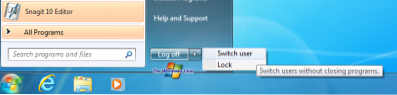
Hvis du aktiverer denne politikindstilling, fjernes tænd / sluk-knappen og kommandoer Luk ned, Genstart, Dvale og Dvaletilstand fra menuen Start. Tænd / sluk-knappen fjernes også fra Windows-sikkerhedsskærmen, som vises, når du trykker på CTRL + ALT + SLET.
Læs: Du har ikke tilladelse til at lukke og genstarte denne computer.
Forhindre specifikke brugere i at lukke Windows
Du kan også forhindre, at specifikke brugere kan lukke computeren. For at gøre det skal du åbne gpedit.msc og naviger til følgende:
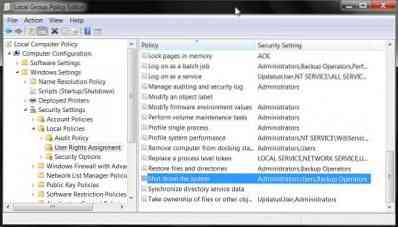
Computerkonfiguration> Windows-indstillinger> Sikkerhedsindstillinger> Lokale politikker> Tildeling af brugerrettigheder> Luk systemet.

Dobbeltklik på det> Vælg brugere> Tryk på Fjern> Anvend / OK.
Denne sikkerhedsindstilling bestemmer, hvilke brugere, der er logget på lokalt til computeren, kan eller ikke kan lukke operativsystemet ved hjælp af kommandoen Luk ned.
For kun at ikke tillade specifikke brugere skal du tilføje det standardbrugerkontonavn, du ikke vil kunne lukke ned eller genstarte computeren.
Se hvordan du kan fjerne tænd / sluk- eller nedlukningsknappen fra Login-skærmen, Start-menuen, WinX-menuen i Windows 10.

 Phenquestions
Phenquestions

